Parfois quand un processus est trop gourmand, si une fenêtre se fige, elle freeze.Il vaut mieux éviter déteindre brutalement votre ordinateur, c’est vraiment déconseillé ! Plusieurs solutions avant de tout casser :
Vous pouvez essayer la combinaison Ctl+Alt+Retour Arrière, mais ça ne marche pas toujours.
Une des solutions est de passer en mode console en tapant Ctl+Alt+F1 (ou Ctl+Alt+F2 suivant la distribution, à n’importe quel moment vous pouvez activer une autre invitation au shell de F1 à F6 ou de F2 à F7 suivant la distribution) : une fois en console, vous pouvez chercher le processus qui est en cause avec la commande :
$ top
A ce moment il vous faut identifier le numéro ou PID du processus perturbateur, disons pour l’exemple 3253. Pour le tuer :
$ kill -15 4533
(4533 étant le PID de votre processus). Si cela ne répond toujours pas utilisez
$ kill -9 4533
Pour revenir à l’interface graphique taper Ctl+Alt+F7 (ou Ctl+Alt+F1 sur certaines distributions).
A tenter si cela ne suffit pas :
$ sudo pkill X
ou
$ sudo pkill -9 X
Si vous êtes sur Ubuntu et que les précédentes lignes n’ont pas résolu votre problème, essayer : les touches magiques.
Si vous êtes sur Mageia (ou Mandriva j’imagine que c’est les mêmes raccourcis) : les touches magiques.
Pour Suse il faut activer avant Magic SysRq Keys dans les paramètres. (Rappel : Sur un clavier de PC, que vous utilisez probablement, la touche SystRq équivaut à la touche «Impr. Écran».)
Si cela ne fonctionne toujours pas, vous pouvez au moins redémarrer plus proprement à partir de la console avec la commande :
$ sudo reboot
ou si vous n’êtes pas sudoers :
$ su #reboot
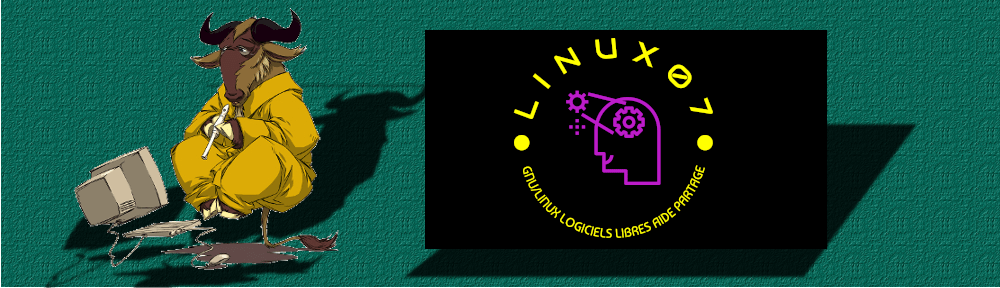
Bonjour,
Il est aussi possible d’essayer de tuer tout le groupe de processus en cours qui a freezé, avec la commande killall et le nom de l’appli en cours.
Si par exemple, c’est votre firefox qui est freezé, vous pouvez sans avoir besoin de rechercher le PID du processus, le tuer avec « killall firefox ».
Merci pour ce raccourci, ! 🙂